WordPressウェブサイトを保護するための7つの実証済みの方法-セキュリティのヒント
公開: 2017-06-15WordPressは常に攻撃を受けています! はい、あなたはそれを正しく聞いています、そしてブロガーと開発者として、WordPressを保護することはあなたの義務です。 すべてのウェブサイトの25%以上がWordPressを利用しています。 この時点で、人々が価値のあるCMSを信頼しているかどうかを知ることが重要です。
WordPressにセキュリティの問題があることは、多くのWebサイト開発者によってすでに認められていますが、どちらが拡張されますか? WordPressのセキュリティをどのように強化できますか? WordPressウェブサイトを保護するための7つの究極のステップを紹介します。
WordPressは安全ですか?
WordPressのセキュリティ違反事件はすでに放送されています。 WordPressの2つの主要なセキュリティ違反は、近年すでに報告されています。
ただし、WordPressは他のCMS、つまりDrupalやMagentoと同じくらい安全になる可能性があり、その責任は主にWebサイトの所有者、開発者、WordPressのメンテナンスサービスプロバイダーにあります。
あなたがあなたの責任を引き受けないならば、誰もあなたのWordPressサイトのセキュリティを保証することができません。
WordPressサイトを攻撃しているのは誰ですか?
WordPressのハッキングを防止しようとするときは、Webサイトのハッカーについてのアイデアを得る必要があります。 あなたのサイトに誰が興味を示していますか? Webサイトの攻撃者の可能性は誰ですか? 一般的に、WordPressサイトを攻撃するエンティティには3つのタイプがあります。
単一のボット:ボットは、ハッカーによって設計された単一のプログラムです。 WordPressWebサイト内の既知の脆弱性を探します。 ボット方式は、少数のサイトを攻撃する可能性のある、洗練されていない攻撃の一種です。
ボットネット:ボットネットは、多数のWebサイトを同時にハッキングするために、膨大な数のマシンで実行されるプログラムの複数のバージョンです。 WordPressのハッキングのほとんどは、ボットネットが原因です。
人間:人間の攻撃者または人間のハッカーは、機密性の高い個人データを持っているWebサイトまたは金銭的に有利なサイトにのみ関心を持っています。 ボットとは異なり、人間の攻撃者は非常に巧妙で危険です。
WordPressサイトを保護するための7つのステップ
だからここにあなたのWordPressサイトを保護するための7つの究極のステップのリストがあります。
1.2段階認証プロセスのアクティブ化
2段階認証プロセスは、セキュリティが優先されるほとんどすべてのタイプのWebサイトで採用されています。
私たちは長い間、HenrikSchackによるWordPressGoogle Authenticatorプラグインを使用しており、それは本当にうまく機能します。 このプラグインをWordPressWebサイトにインストールしてから、スマートフォンにGoogle認証システムアプリをインストールする必要があります。このプラグインは無料で、Playストアからダウンロードできます。
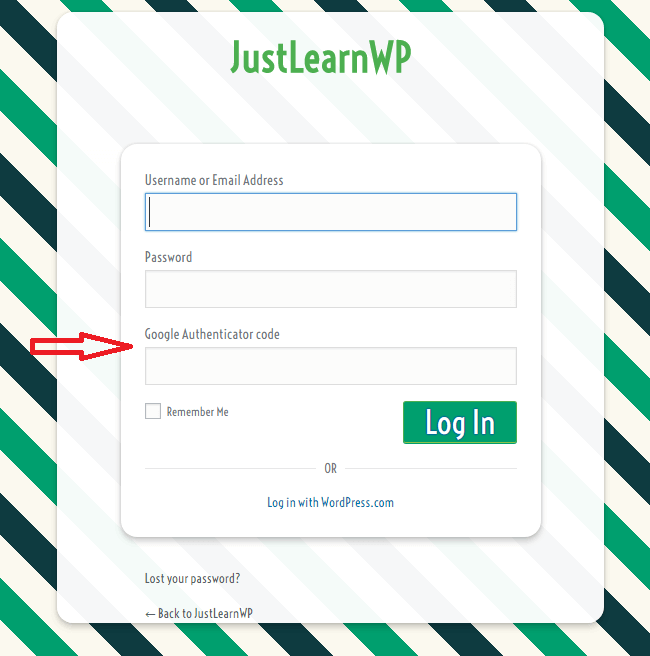
では、なぜWordPressではないのでしょうか。 2段階認証プロセスまたは2要素認証プロセスでは、ユーザーはアカウントパスワード以外のOTPを入力するように求められます。
ユーザーは、WordPressに登録されている個人の携帯電話番号を介してこのOTPを受け取ることができます。 これは、ハッカーからサイトを保護するための追加のセキュリティレイヤーです。
WordPressに2要素認証を追加するために利用できる無料のWordPress2要素認証プラグインがたくさんあります。
2.WordPressアップデート
CMSの専門家は、WordPressを定期的に更新することを常に推奨しています。 なんで? 他のCMSと同様に、WordPressも進化して新機能を追加し、ハッカーのバックドアの可能性にパッチを当てています。
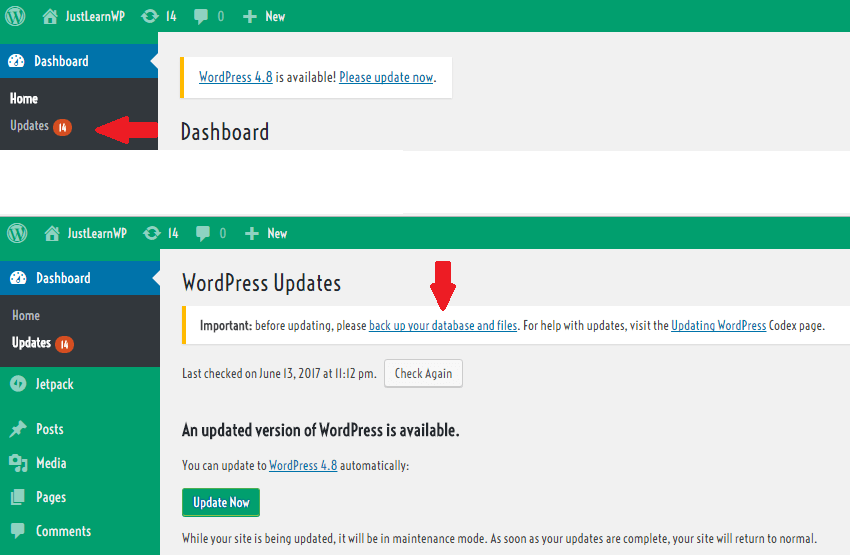
したがって、WordPressを更新していない場合は、ハッカーに対して脆弱になります。 その上、WordPressは年に2回だけ更新を提供し、WordPressを更新するのに数分しかかかりません。
3.強力なパスワードを作成する
WordPressサイトを保護するには、常に強力なパスワードを選択する必要があります。 WordPressのパスワードでは大文字と小文字が区別されるため、セキュリティに役立ちます。
パスワードを変更するには、 ユーザー>あなたのプロフィールアカウント管理セクションで、[パスワードの生成]ボタンをクリックします。 WordPressが生成するこの強力なパスワードをコピーして保存します。

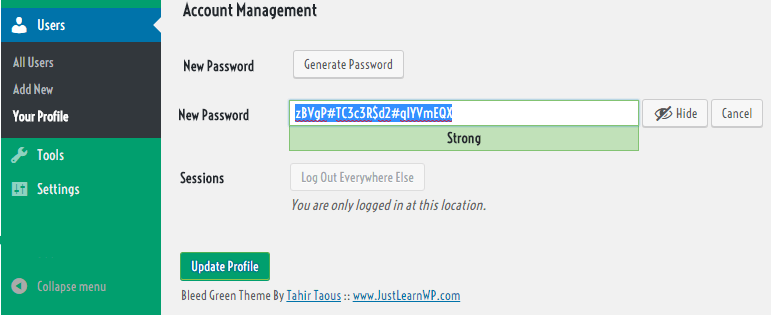
大文字と小文字を区別する強力なパスワードを作成するには、大文字と小文字の両方にアルファベット(ランダム)を含める必要があります。 それとは別に、特殊文字と数字も含める必要があります。
パスワードは12〜14文字以上にする必要があります。 パスワードを他人と共有したり、他の人が簡単にアクセスできる場所に書き込んだりしないでください。
これですGwl#73FLp4 @ B2J 理想的なパスワードの例です。
4.「管理者」ユーザー名を変更します
AdminはWordPressアカウントのデフォルトのユーザー名であり、ハッカーにとって簡単です。 デフォルトのユーザー名を維持しながら、ハッカーはユーザー名を推測せずにパスワードを直接移動する特権を持っています。
WordPressの設定から手動でユーザー名を変更するか、プラグインを使用してユーザー名を変更できます。 ハッカーを妨害するのは簡単なステップ(予防策)です。
- 現在のユーザー名が「admin」の場合は、「ユーザー」>「新規追加」に移動し、新しいユーザー名と強力なパスワードを使用して新しいユーザーアカウントを作成し、この新しいユーザーに「管理者」の役割を与えます。
- WordPressアカウントからログアウトし、新しいユーザーアカウントでログインし、「admin」ユーザー名の古いユーザーを削除するか、ユーザーの役割をサブスクライバーに変更します。
5.WordPressセキュリティプラグイン
オールインワンWPセキュリティなどのセキュリティプラグインの使用は、ハッカーからWebサイトを保護するための効率的な手順です。
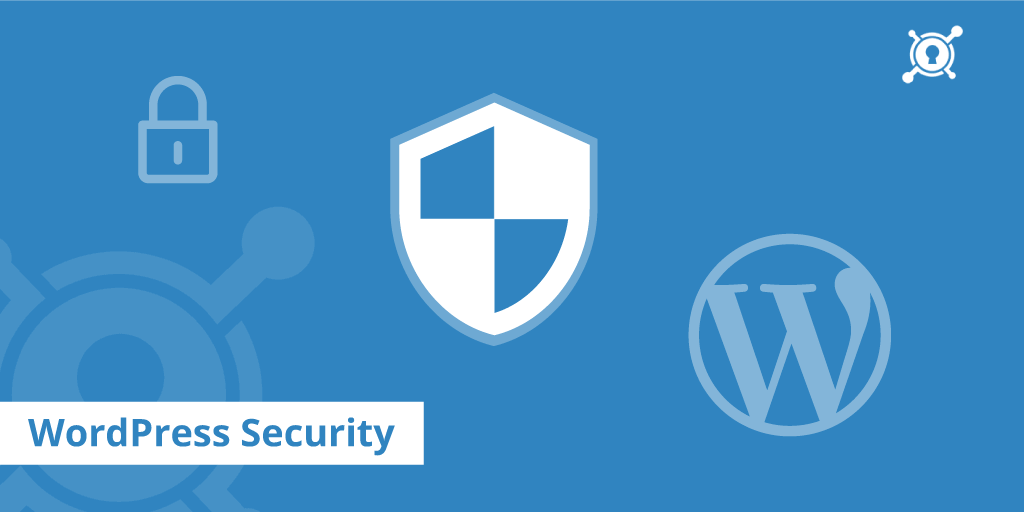
適切なセキュリティプラグインを実装することで、いくつかの主要なセキュリティの脅威やマルウェアの問題を簡単にスキップできます。
混乱している場合は、どのセキュリティプラグインがサイトに最適か、提案することができます。 Sucuriは、世界中の多数のWordPressユーザーが使用する最高のセキュリティプラグインの1つです。
6.ログイン試行を制限する
デフォルトでは、WordPressはログインの無制限のターンを許可します。 ただし、これはセキュリティの問題を考えると良い機能ではありません。
さまざまなプラグインを使用して、ログインの試行回数を制限できます。 LockDownのようなプラグインは非常に優れていることが証明されています。 また、Web Application Firewall(WAF)も使用できる場合。
Cerber Securityは、ログイン試行を制限するための無料の最新プラグインです。
7.WordPressログインへのセキュリティの質問の追加
JetPackプラグインを使用している場合は、 Jetpack>設定>セキュリティタブを押して、ブルートフォース攻撃からの保護を有効にします。 WordPress.comログインをアクティブにして、WordPressログインをより安全でシンプルにすることもできます。
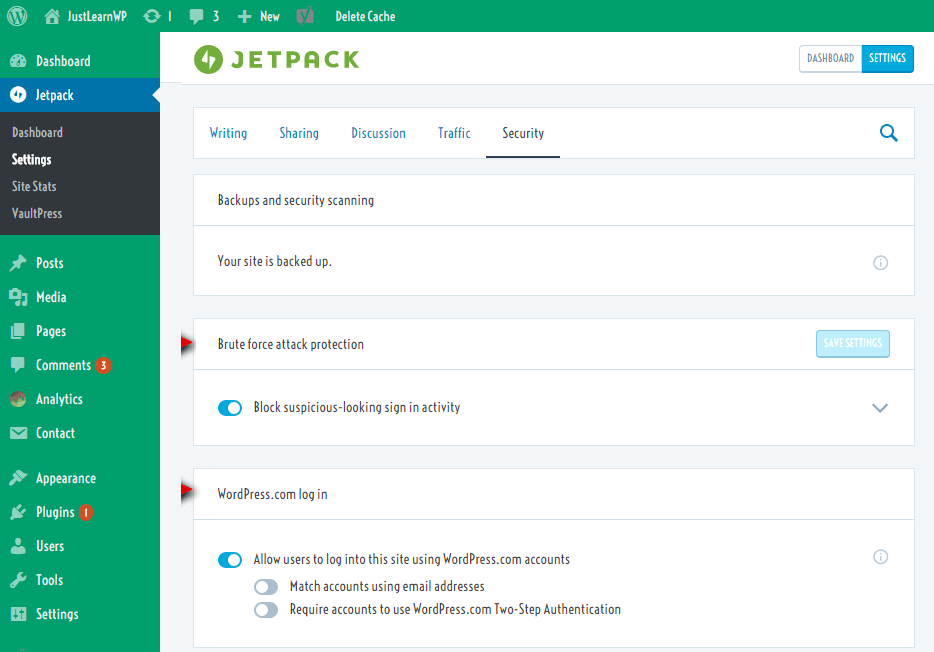
セキュリティの質問を追加することは、非常に効果的な手順です。 WP Security Questions Pluginなどの特定のプラグインを使用すると、サイトにログインするときに回答する必要のあるセキュリティの質問を追加できます。
ただし、より個人的な質問を選択するようにしてください。これは、部外者やあなたとのやり取りが限られている人々が推測するのは簡単ではありません。 このトリックは、個人的な質問を賢く選択できる場合にのみ効果的です。
思考の要約
WordPress Webサイトをお持ちの場合は、セキュリティの問題を真摯に検討する必要があります。 WordPressの多くの機能により、ハッカーに対して脆弱になっています。
ただし、いくつかの予防策を講じ、適切なプラグインを使用することで、脆弱性を減らすことができます。 私たちがあなたのためにリストした提案を試してください。 ヒントが気に入った場合は、今後のアップデートにご期待ください。
